
हम पहले ही जान चुके हैं कि आपके iPhone से फ़ोटो कैसे प्रिंट करें, साथ ही ईमेल कैसे प्रिंट करें. अब आइए कवर करते हैं कि टेक्स्ट संदेशों का प्रिंट आउट कैसे लिया जाता है। आमतौर पर, जब हमें ग्रंथ मिलते हैं, तो हम केवल संदेश पढ़ते हैं, उत्तर देते हैं, और अपने दिन के साथ चलते हैं। कभी-कभी, हालांकि, आपको एक महत्वपूर्ण पाठ मिलता है जिसे आपको सहेजने या दस्तावेज़ करने की आवश्यकता होती है, या तो कानूनी कारणों से या महत्वपूर्ण संचार का पेपर ट्रेल रखने के लिए। इस लेख में, हम आपके टेक्स्ट संदेशों के लिए एक पेपर ट्रेल बनाने के लिए एयरप्रिंट के साथ स्क्रीनशॉट को संयोजित करने का तरीका कवर करेंगे। हम आपके मेल ऐप का उपयोग करके टेक्स्ट संदेशों को प्रिंट करने के तरीके के साथ-साथ आपके फोन से टेक्स्ट संदेशों को प्रिंट करने के लिए किसी तृतीय-पक्ष ऐप का उपयोग करने के तरीके के बारे में भी जानेंगे। अपने टेक्स्ट संदेशों को प्रिंट और व्यवस्थित करने का तरीका जानने के लिए आगे पढ़ें।
सम्बंधित: अपने मैक पर टेक्स्ट कन्वर्सेशन कैसे सेव करें
अपने टेक्स्ट संदेशों का प्रिंट आउट लेने के लिए आपको AirPrint सक्षम प्रिंटर की आवश्यकता होगी। ऐप्पल की जाँच करें
उपलब्ध प्रिंटरों की सूची टीo देखें कि आपका प्रिंटर AirPrint के अनुकूल है या नहीं, या यदि आपको ख़रीदने के लिए प्रिंटर चुनने की ज़रूरत है।अपने iPhone पर स्क्रीनशॉट का उपयोग करके टेक्स्ट कैसे प्रिंट करें
- को खोलो संदेश ऐप और उस बातचीत पर टैप करें जिसे आप प्रिंट करना चाहते हैं।
- अगला, कोई स्क्रीनशॉट लें.
- पूरी बातचीत को कैप्चर करने के लिए आपको कई स्क्रीनशॉट लेने पड़ सकते हैं।
- अब, खोलें फोटो ऐप.
- आप जिन छवियों को प्रिंट करना चाहते हैं उनमें से किसी एक पर टैप करें।
- थपथपाएं शेयर आइकन.
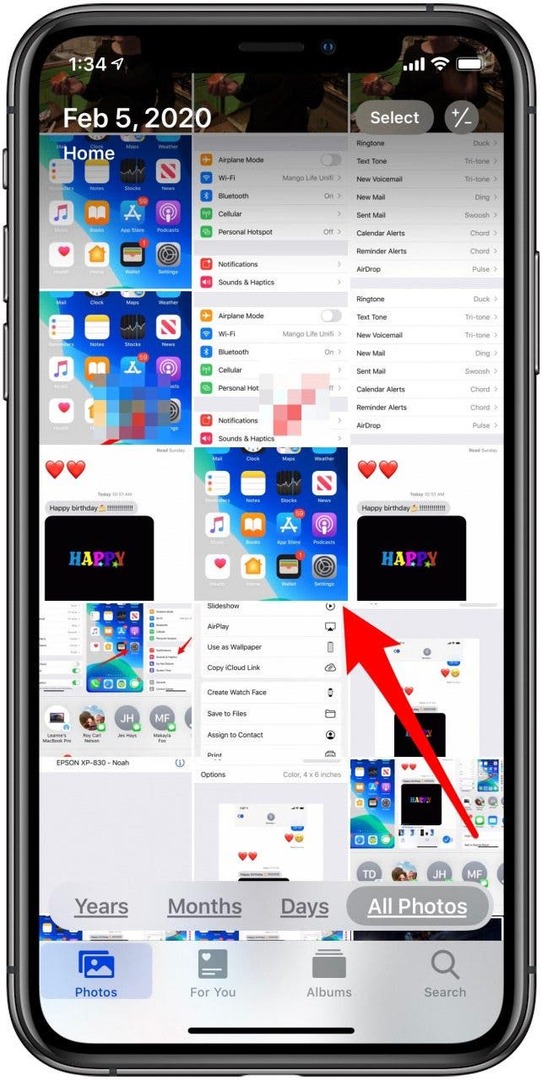
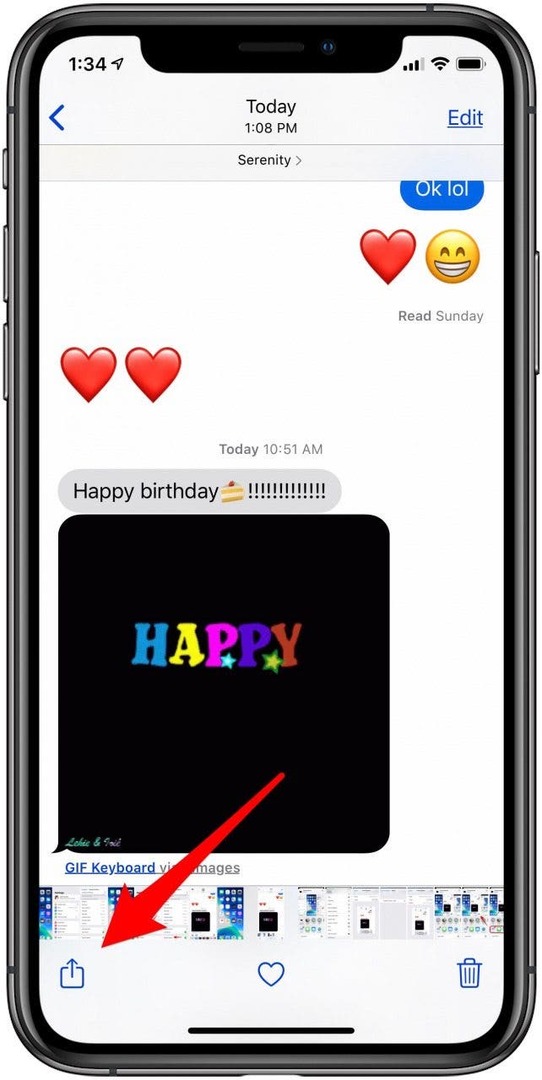
- यहां से, आप अपने चयन में जोड़ने के लिए कई छवियों को टैप कर सकते हैं; आपके द्वारा चयनित फ़ोटो के निचले-दाएं कोने में आपको एक नीले वृत्त में एक चेक मार्क दिखाई देगा।
- पृष्ठ के निचले भाग तक स्क्रॉल करें और टैप करें छाप.
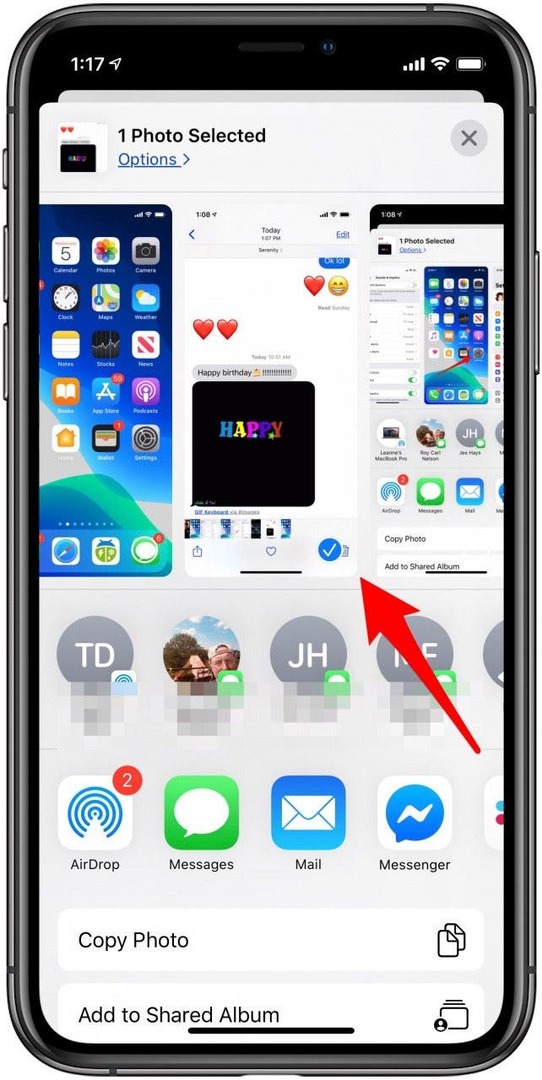
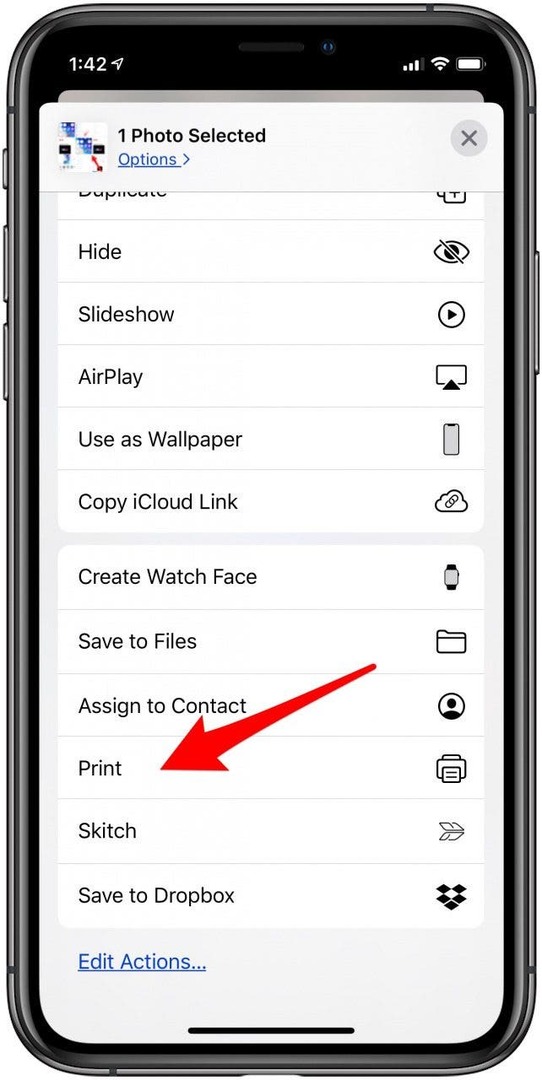
- निर्दिष्ट करें कि आप कितनी प्रतियां प्रिंट करना चाहते हैं प्लस और माइनस बटन.
- अब टैप प्रिंटर का चयन करें.
- उस प्रिंटर को टैप करें जिसका आप उपयोग करना चाहते हैं।
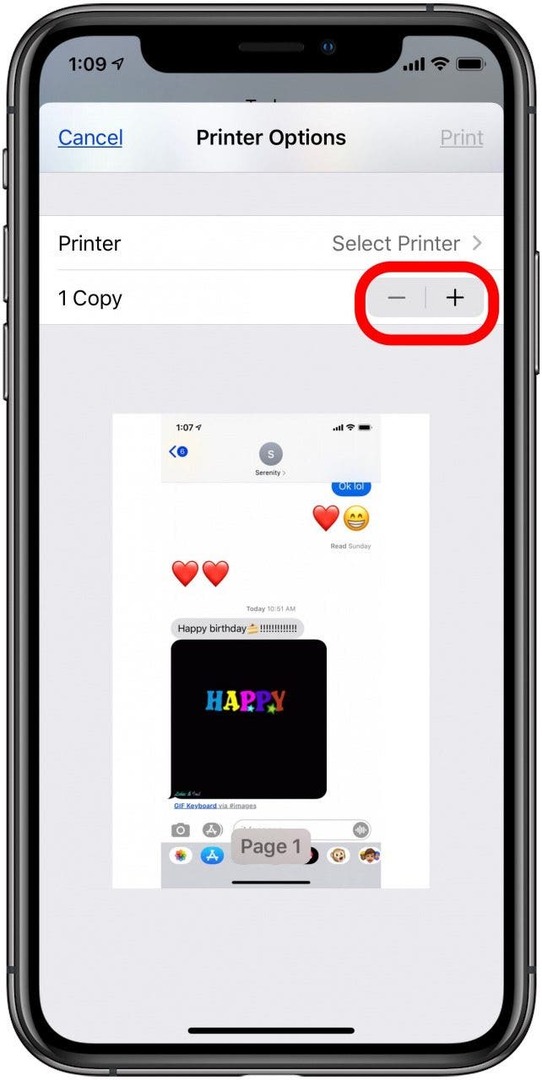
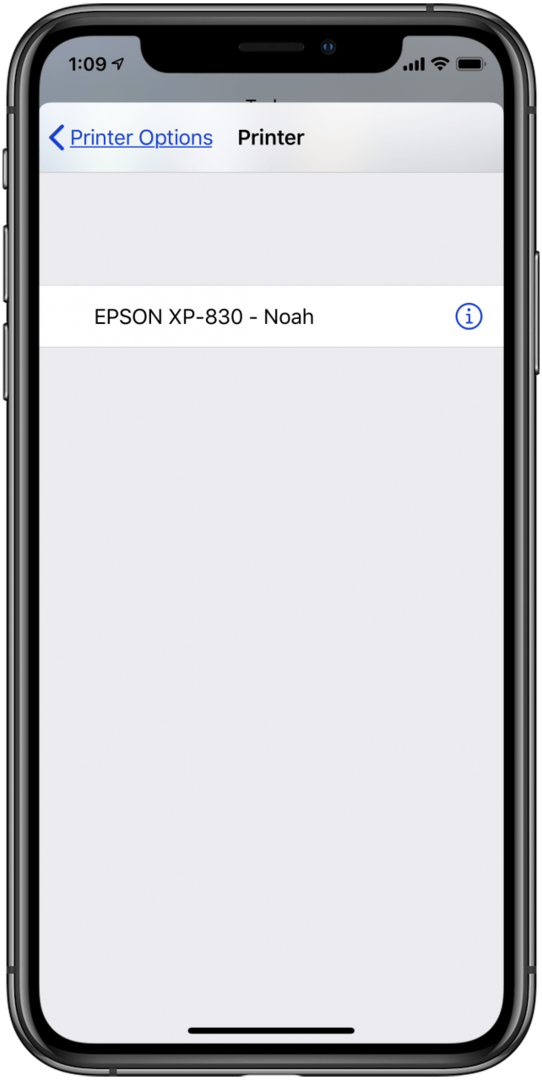
- नल छाप.
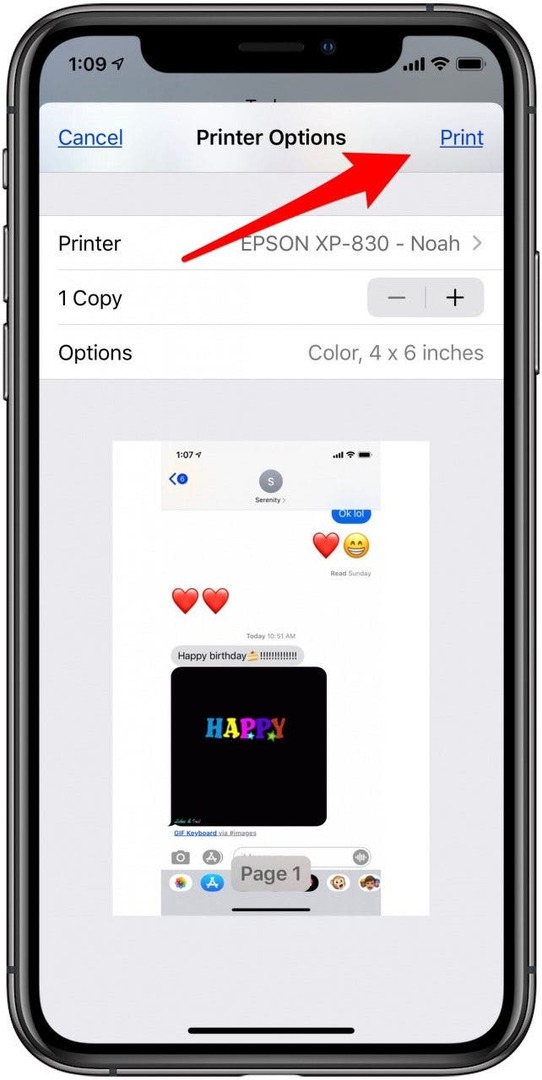
यह सुनिश्चित करने के लिए कि आपकी छवियां क्रम में हैं, मैं अनुशंसा करता हूं कि प्रिंट करने से पहले प्रत्येक को संपादित करके मार्कअप के माध्यम से स्क्रीनशॉट को क्रमांकित करें, या मुद्रण के बाद अपने iPhone पर पाठ संदेश के माध्यम से वापस जा रहा है और अपने मुद्रित पृष्ठों को थ्रेड से मेल खाने के लिए बिछा रहा है मूलपाठ। फिर, आप अपने पृष्ठों को पेन से क्रमित कर सकते हैं ताकि आपके पृष्ठ क्रम में रहें। अब आप आवश्यकतानुसार दस्तावेज़ को स्टेपल, फ़ाइल और साझा कर सकते हैं।
अपने iPhone पर मेल ऐप का उपयोग करके टेक्स्ट संदेशों को कैसे प्रिंट करें
अपने iPhone से टेक्स्ट संदेशों को प्रिंट करने का एक और मुफ्त विकल्प ईमेल का उपयोग करना है। इस पद्धति का सबसे अच्छा उपयोग तब किया जाता है जब आपके पास केवल कुछ संदेश होते हैं जिन्हें आप प्रिंट करना चाहते हैं, क्योंकि आपको प्रत्येक को कॉपी और पेस्ट करना होता है अपने iPhone के डिस्प्ले का स्क्रीनशॉट लेने और कई टेक्स्ट कैप्चर करने के बजाय ईमेल में व्यक्तिगत संदेश एक बार। यह करने के लिए:
- को खोलो संदेश ऐप और वह वार्तालाप चुनें जिसे आप प्रिंट करना चाहते हैं।
- टैप करके रखें संदेश थ्रेड के भीतर संदेश जिसे आप प्रिंट करना चाहते हैं।
- एक मेनू पॉप अप होगा; नल प्रतिलिपि.
- मेल ऐप खोलें और नया ईमेल आइकन टैप करें।
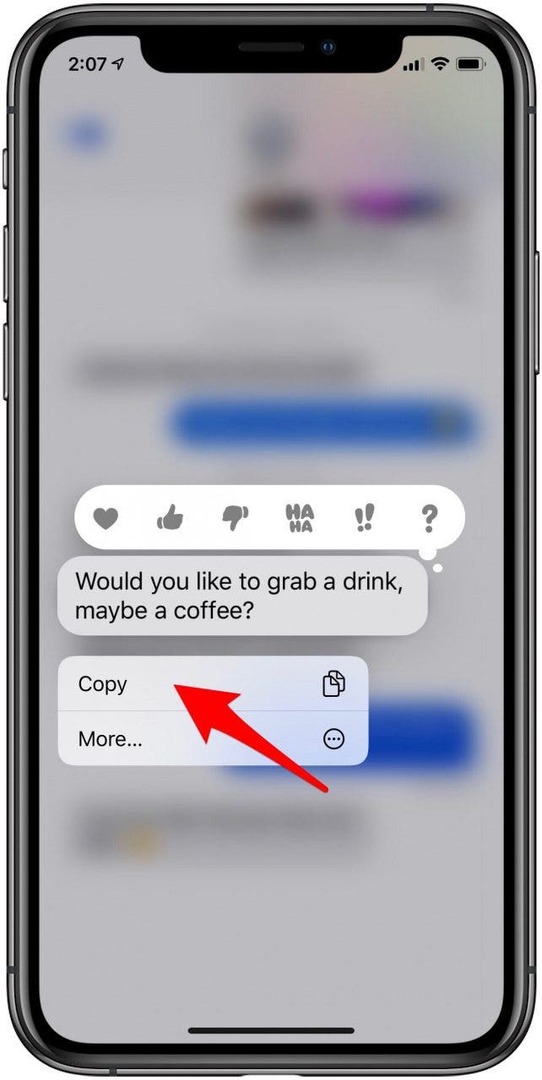
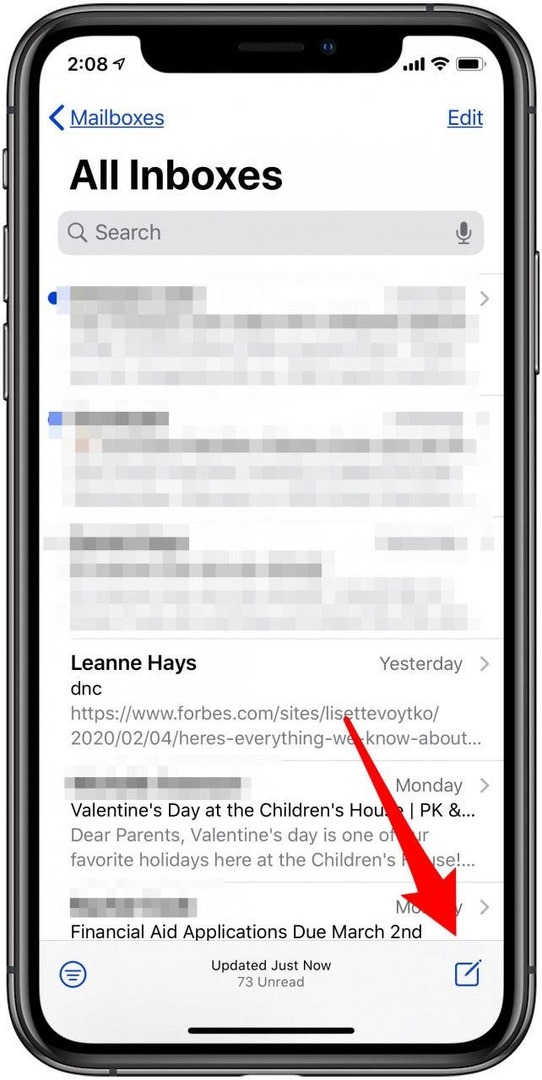
- अपने संदेश के मुख्य भाग में एक स्थान को टैप करके रखें।
- उसके बाद चुनो पेस्ट करें.
- आपका कॉपी किया गया टेक्स्ट संदेश अब आपके ईमेल के मुख्य भाग में होगा, जिसे आप To फ़ील्ड में अपना ईमेल पता दर्ज करके और टैप करके स्वयं को भेज सकते हैं भेजें आइकन.
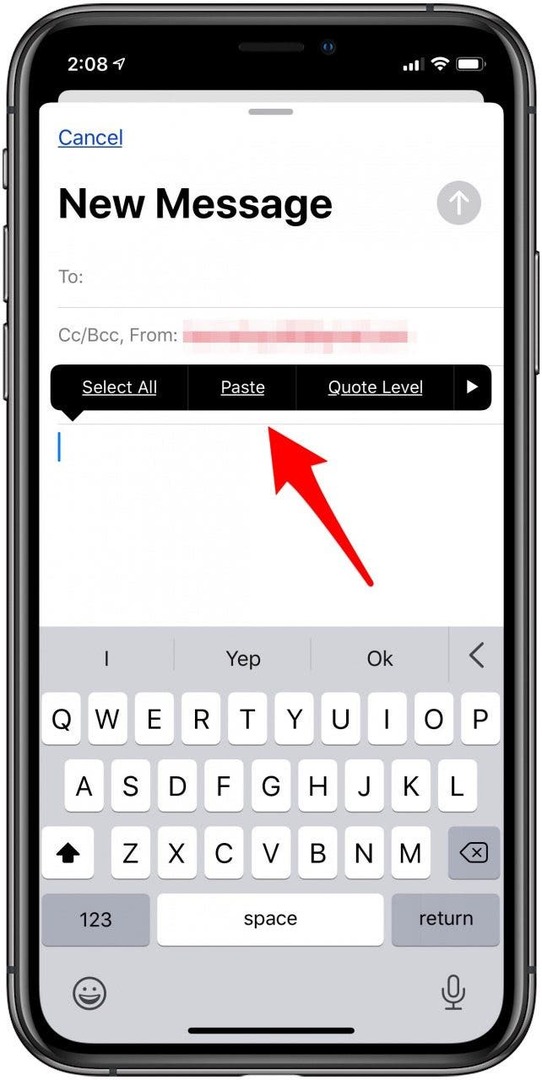
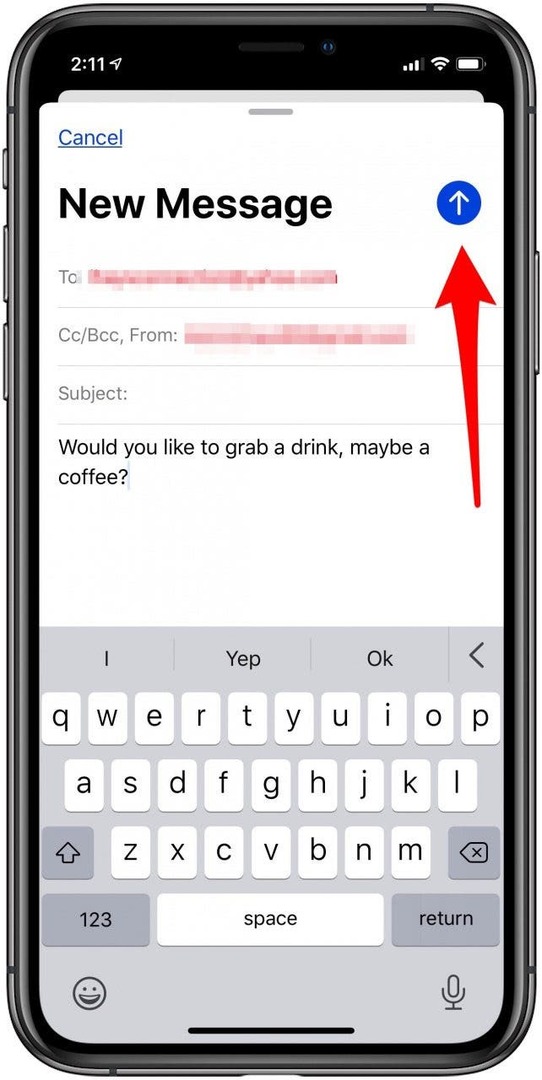
- अपने मेल ऐप में ईमेल खोलें।
- थपथपाएं उत्तर आइकन.
- नल छाप मेनू से; आपको स्क्रीनशॉट ट्यूटोरियल के समान ही प्रिंट विकल्प दिए जाएंगे।
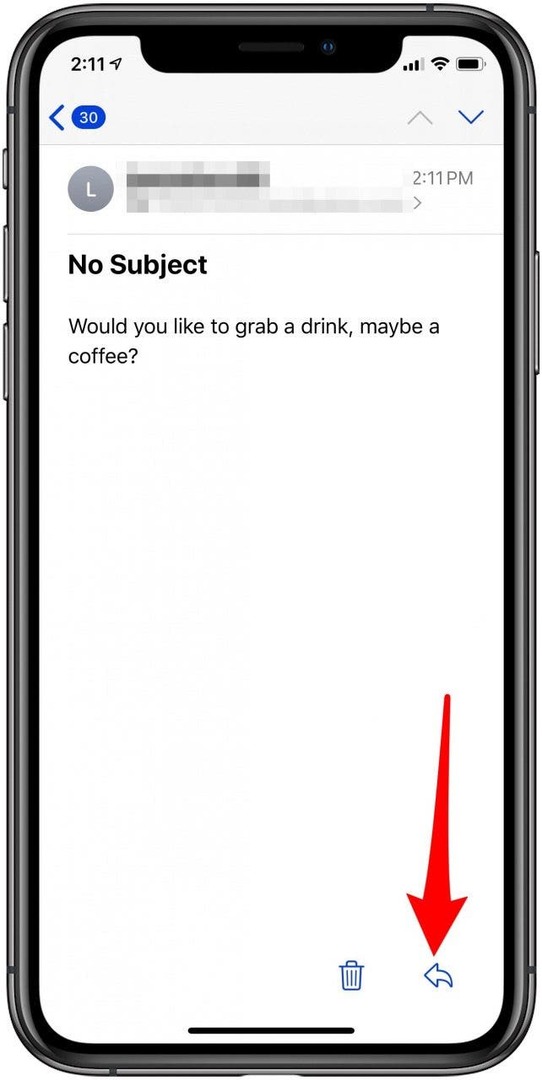
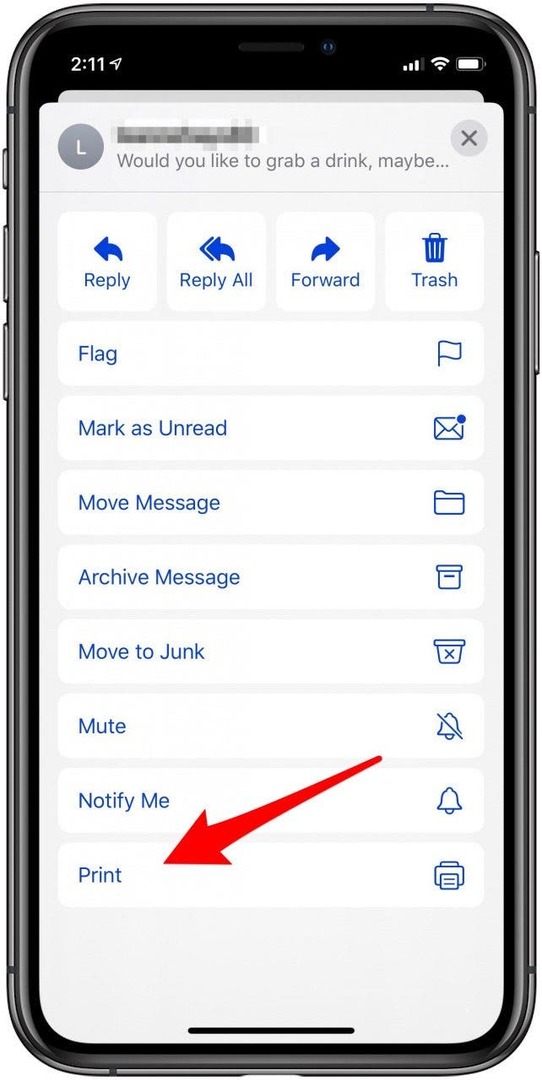
स्टिचर ऐप का उपयोग करके अपने iPhone से टेक्स्ट संदेश कैसे प्रिंट करें
यदि आपके पास एक लंबा टेक्स्ट संदेश थ्रेड है जिसका आप प्रिंट आउट लेना चाहते हैं और इसके बजाय अपने पास रखना चाहते हैं स्क्रीनशॉट आसानी से एक फ़ाइल में संयुक्त, उसके लिए एक ऐप है! बेशक, एक से अधिक विकल्प हैं, लेकिन मैं सिर्फ एक को पेश करने जा रहा हूं। यदि आप कोई वैकल्पिक ऐप आज़माना चाहते हैं, तो बेझिझक ऐप स्टोर ब्राउज़ करें। मैंने जो ऐप चुना है, संदेश और एसएमएस पीडीएफ में निर्यात करें, मुफ़्त है, लेकिन इन-ऐप खरीदारी करता है। यदि आप नीचे दी गई प्रक्रिया का उपयोग करना चाहते हैं, तो आपको $ 2.99 में Messages Export Pro खरीदना होगा।
- शुरू करने के लिए, ऐप डाउनलोड करें और इसे खोलो।
- आपको वास्तविक समय में टेक्स्ट थ्रेड रिकॉर्ड करने का विकल्प दिया जाएगा, या एक पीडीएफ में तैयार टेक्स्ट थ्रेड को सिलाई (गठबंधन) करने का विकल्प दिया जाएगा। इस अभ्यास के लिए, हम उपयोग करेंगे पीडीएफ विकल्प, तो उस पर टैप करें।
- आप प्रस्तावित ट्यूटोरियल देख सकते हैं, या आगे बढ़ें और टैप करें प्लस आइकन आपके प्रदर्शन के निचले-दाईं ओर।
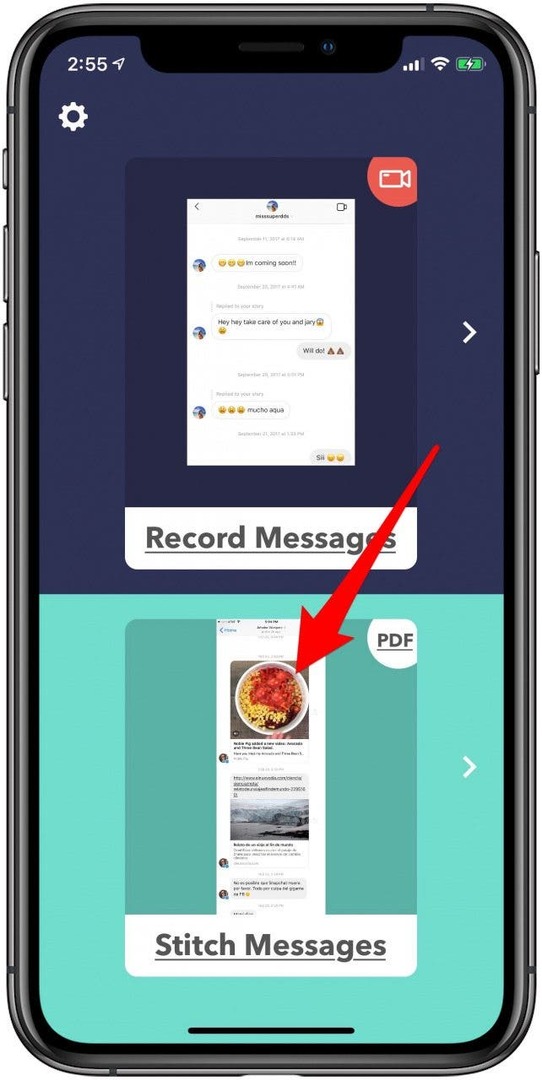
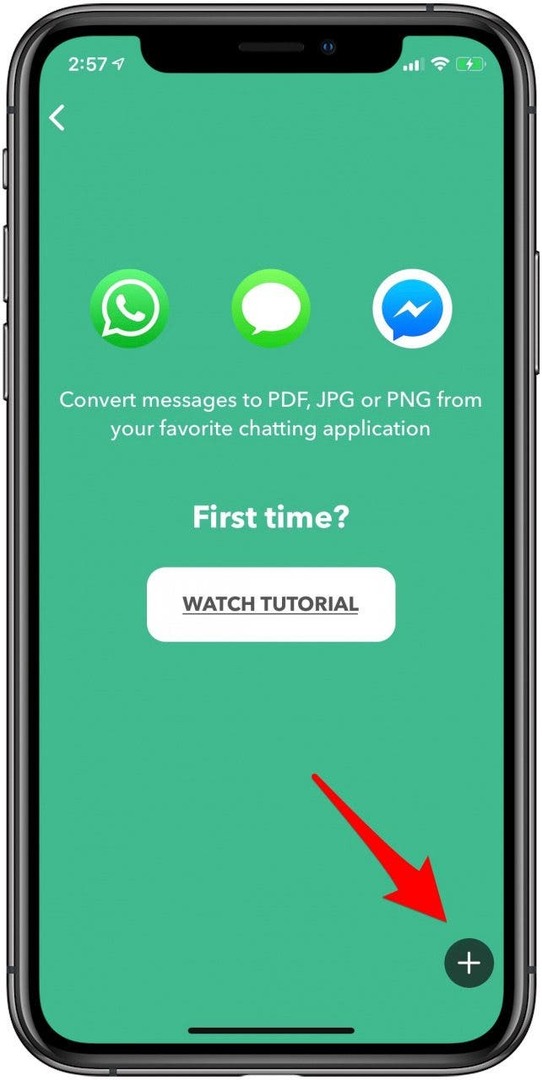
- अनुमति दें ऐप के लिए आपकी तस्वीरों तक पहुंचने के लिए।
- उन स्क्रीनशॉट्स को टैप करें जिन्हें आप संयोजित करना चाहते हैं और PDF में कनवर्ट करना चाहते हैं और टैप करें चुनते हैं.
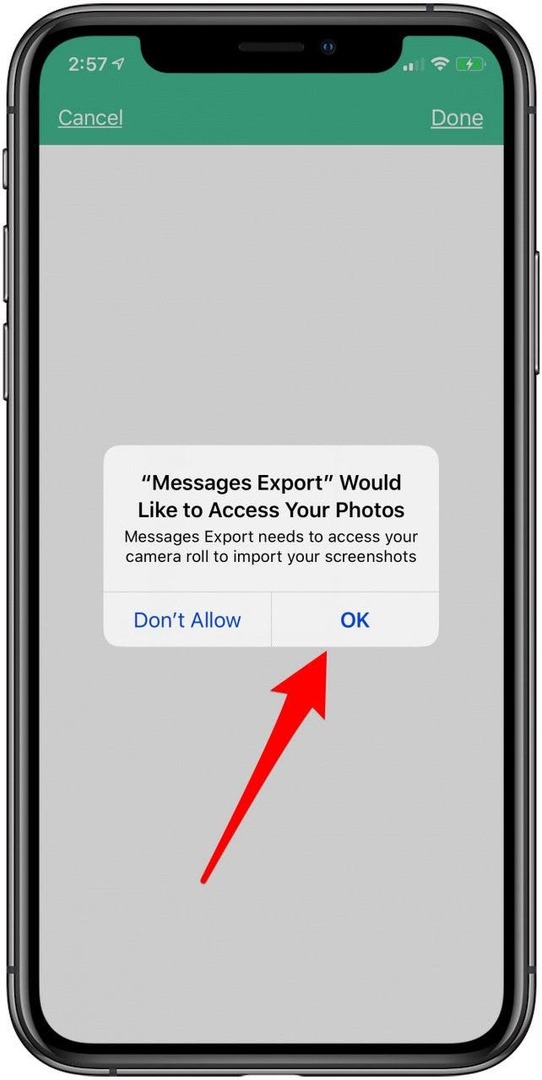
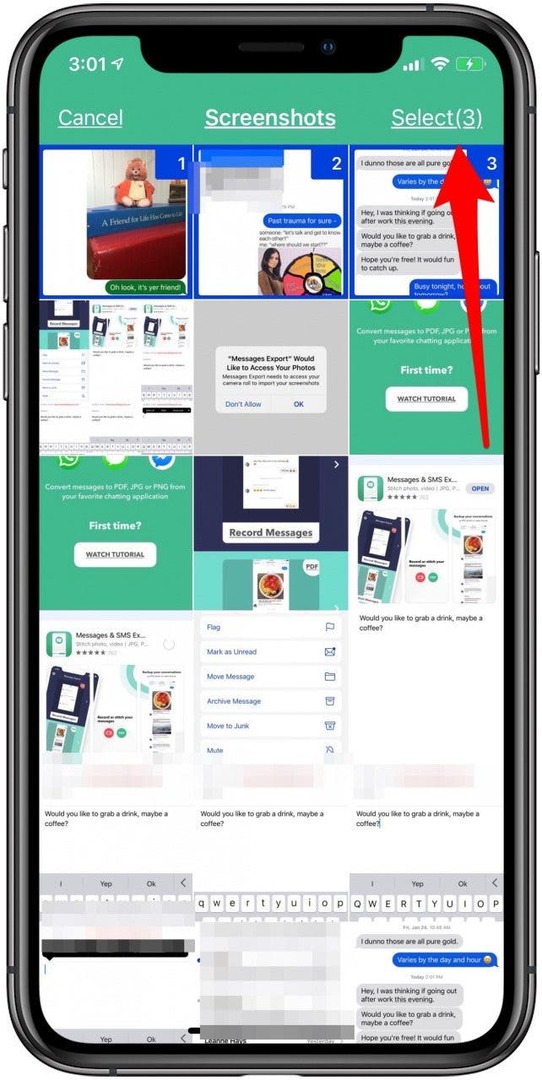
- आपको एक पूर्वावलोकन दिखाई देगा; नल पीडीएफ में कनवर्ट करें.
- फ़ाइल नाम दर्ज करें और टैप करें फ़ाइल बनाएँ.
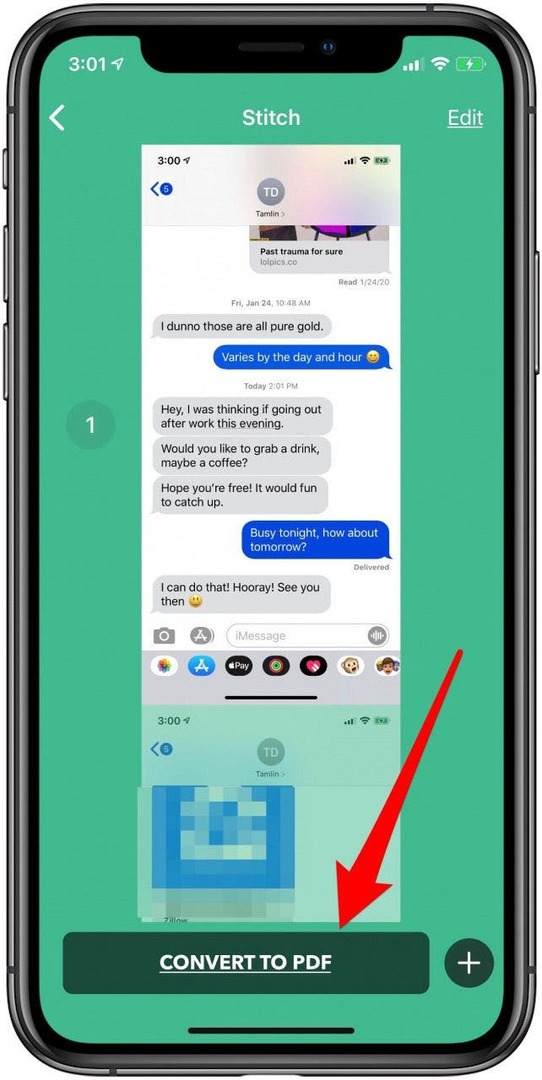
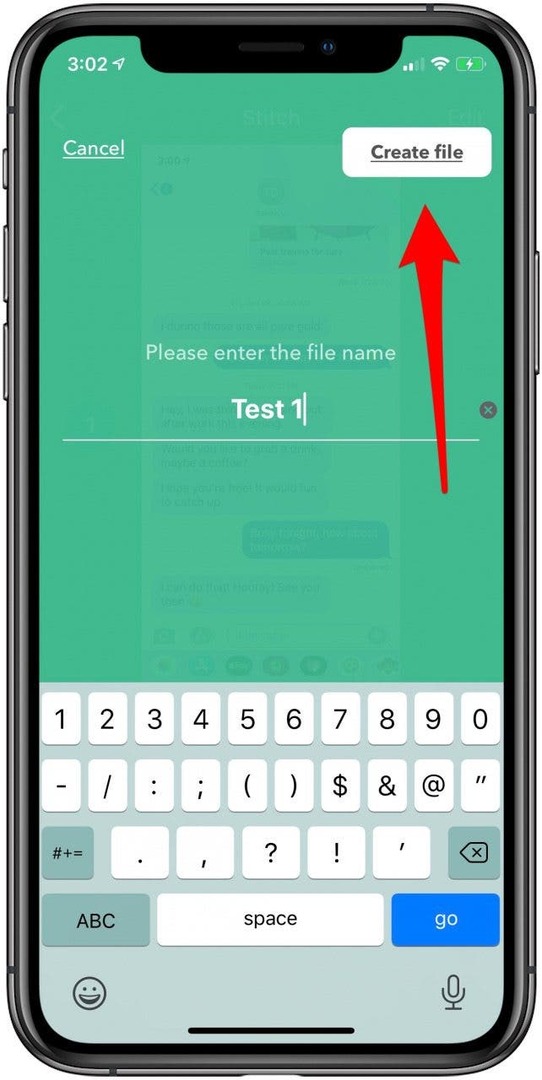
- पूर्ण पीडीएफ पर टैप करें, फिर टैप करें शेयर आइकन.
- चुनना पीडीएफ (एकाधिक पेज - प्रिंटिंग के लिए बिल्कुल सही).
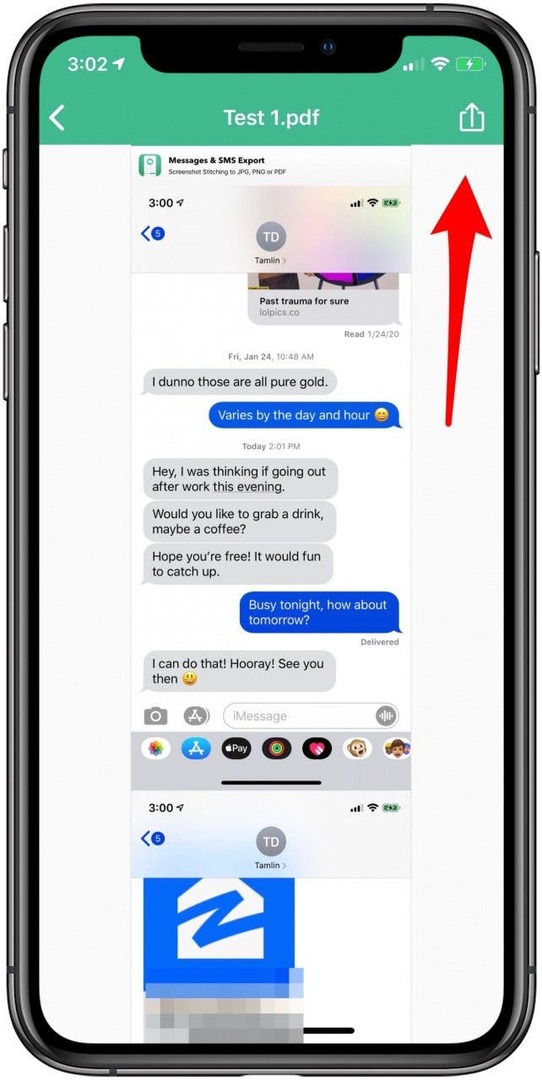
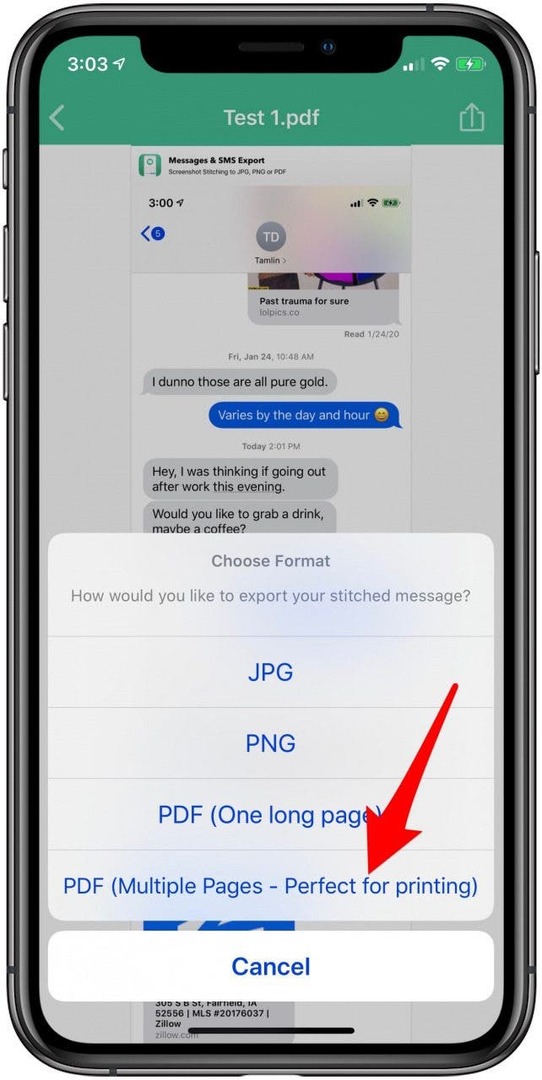
अब जब आप टेक्स्ट संदेशों को प्रिंट करना जानते हैं, तो आपको सीखने में रुचि हो सकती है अपने iPhone से ईमेल कैसे प्रिंट करें!
शीर्ष छवि क्रेडिट: chainarong06 / Shutterstock.com